Comment gérer les paramètres SNA (Smart Network Application)
Objectif
Smart Network Application (SNA) est un système qui affiche une vue d'ensemble de la topologie du réseau, y compris des informations de surveillance détaillées pour les périphériques et le trafic afin de faciliter la gestion. Il vous permet d'afficher et de modifier globalement les configurations sur tous les commutateurs pris en charge sur le réseau.
Vous pouvez enregistrer les modifications que vous apportez au système SNA lui-même sans utiliser de services afin que ces paramètres soient mis à disposition de la prochaine session SNA lancée sur le réseau. En outre, la prochaine fois que vous accéderez au réseau à l'aide d'un périphérique compatible SNA connecté au même réseau et à partir de n'importe quel navigateur, les paramètres enregistrés seront disponibles aussi longtemps que vous utiliserez le même compte pour la prochaine connexion.
Vous pouvez également exporter et importer les paramètres depuis et vers un fichier externe ou local pour une sauvegarde supplémentaire.
L'objectif de cet article est de vous montrer comment gérer les paramètres SNA, tels que enregistrer, exporter et importer.
Périphériques pertinents
- Gamme Sx350
- Gamme SG350X
- Gamme Sx550X
Note: Les périphériques de la gamme Sx250 peuvent fournir des informations SNA lorsqu'ils sont connectés au réseau, mais SNA ne peut pas être lancé à partir de ces périphériques.
Version du logiciel
- 2.2.5.68
Enregistrer, exporter et importer les paramètres SNA (Smart Network Application)
Modifier et enregistrer les paramètres SNA
Les étapes suivantes vous indiquent comment modifier et enregistrer les paramètres SNA. Dans cet exemple, une description va être définie sur un périphérique de backbone spécifique dans le SNA, puis enregistrez les modifications ultérieurement.
Étape 1. Lancez la session SNA pour modifier les paramètres SNA dans la zone de votre choix.
Étape 2. Sélectionnez un périphérique dans la carte topologique. Le panneau INFORMATIONS DE BASE apparaît sur la droite.
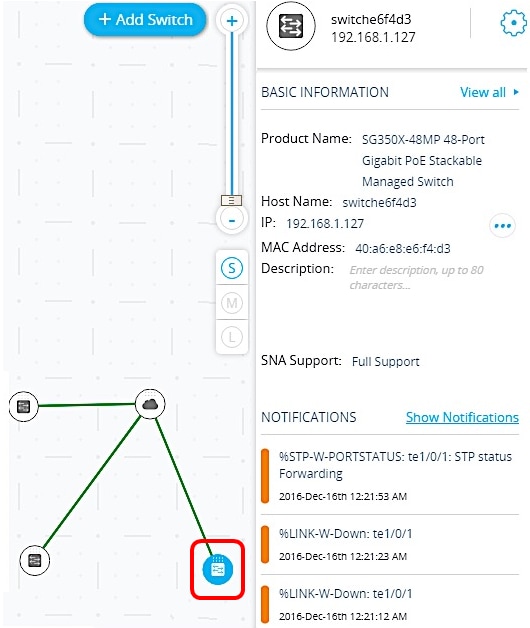
Étape 3. Dans le champ Description, saisissez une description pour le périphérique, puis cliquez sur OK.
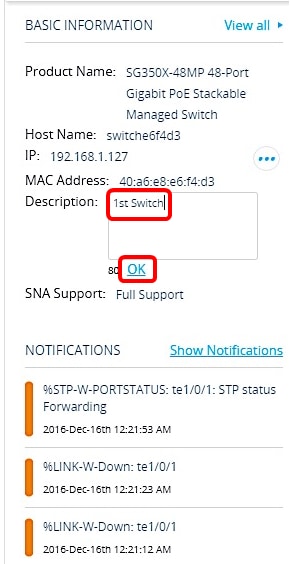
Note: Dans cet exemple, 1stSwitch est utilisé comme description.
Étape 4. Cliquez sur Enregistrer les modifications dans la partie supérieure de la page.
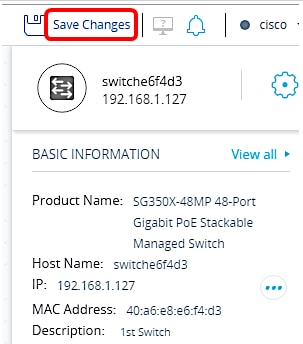
Une fois le paramètre enregistré, le bouton Enregistrer les modifications affiche désormais Toutes les modifications enregistrées.
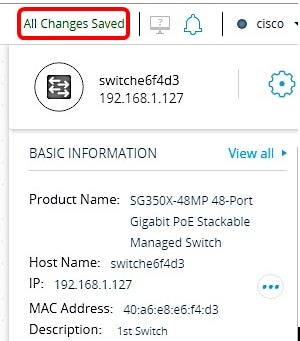
Vous devez maintenant avoir enregistré les paramètres que vous avez définis dans SNA.
Exporter les paramètres SNA
Étape 1. Lancez la session SNA et cliquez sur l'icône Options dans la partie supérieure gauche.
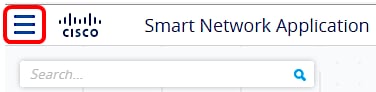
Étape 2. Sélectionnez Exporter les paramètres SNA dans l'affichage du menu.
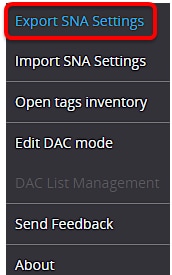
Étape 3. Dans la zone contextuelle Exporter le fichier, cliquez sur Exporter.

Le fichier va maintenant être enregistré dans votre dossier Téléchargements local.
Importer les paramètres SNA
Note: L'importation d'un fichier ou l'acceptation d'un fichier plus récent détecté sur le réseau remplacent les paramètres SNA actuels.
Étape 1. Lancez la session SNA et cliquez sur l'icône Options dans la partie supérieure gauche.
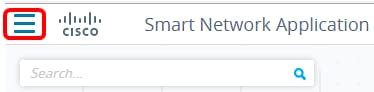
Étape 2. Choisissez Import SNA Settings dans l'affichage du menu.
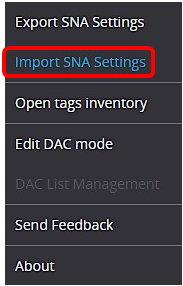
Étape 3. Dans la zone contextuelle Importer un fichier, cliquez sur Parcourir.
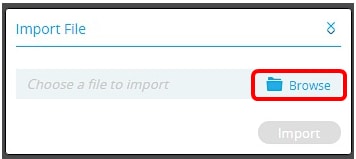
Étape 4. Recherchez et cliquez sur le fichier que vous avez exporté ou enregistré précédemment, puis cliquez sur Ouvrir.
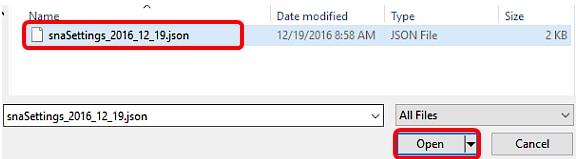
Étape 5. Cliquez sur Importer dans la zone contextuelle Importer un fichier.
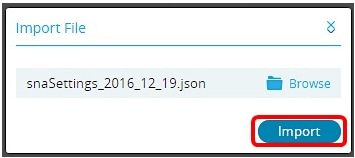
Vous devez maintenant avoir importé les paramètres SNA.
Note: Une fois le fichier importé et la topologie mise à jour en fonction des nouveaux paramètres, vous êtes invité à conserver les nouveaux paramètres ou à revenir aux paramètres précédents.

Si vous choisissez de conserver les modifications, les nouveaux paramètres sont enregistrés sur tous les périphériques du réseau. Si vous choisissez de revenir aux paramètres précédents, la topologie revient aux paramètres précédents.
 Commentaires
Commentaires